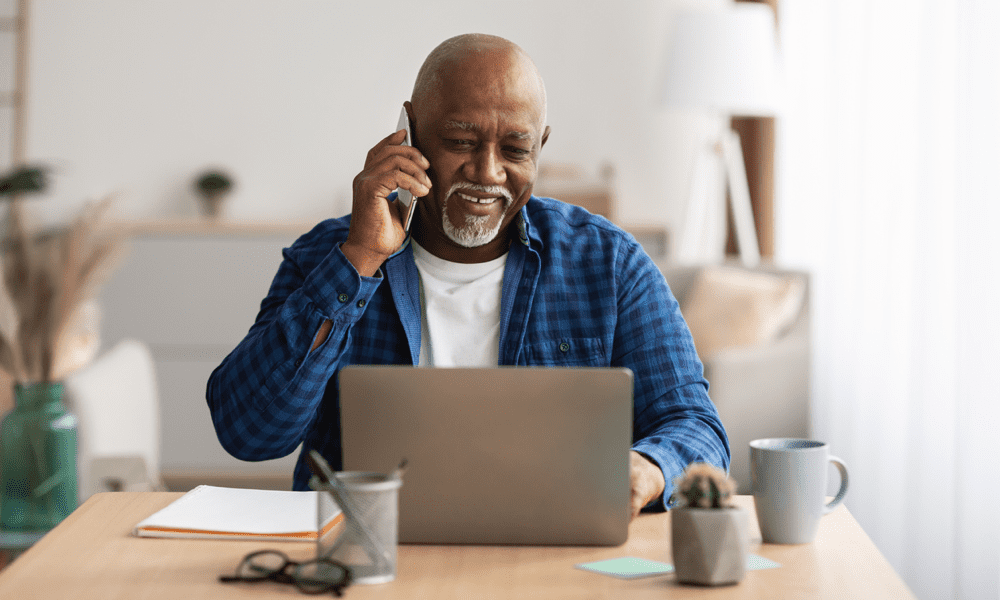Ako odstrániť súkromné skryté meta a osobné informácie z dokumentov
Microsoft Office Súkromia Microsoft Excel 2010 Powerpoint 2010 Slovo 2010 / / March 17, 2020
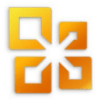 Ak pracujete na projekte v Kancelária 2010 a je potrebné niečo zdieľať, možno budete chcieť svoje osobné údaje chrániť tak, že ich z dokumentov odstránite. V predchádzajúcom článku How-To, grooveDexter vysvetlil ako odstrániť metaznačky a osobné informácie z ľubovoľného súboru pomocou vstavaného nástroja Windows 7. Aplikácia Office 2010 má vlastný nástroj na to isté, s výnimkou dokumentov!
Ak pracujete na projekte v Kancelária 2010 a je potrebné niečo zdieľať, možno budete chcieť svoje osobné údaje chrániť tak, že ich z dokumentov odstránite. V predchádzajúcom článku How-To, grooveDexter vysvetlil ako odstrániť metaznačky a osobné informácie z ľubovoľného súboru pomocou vstavaného nástroja Windows 7. Aplikácia Office 2010 má vlastný nástroj na to isté, s výnimkou dokumentov!
V predvolenom nastavení zhromažďuje balík Office 2010 čo najviac údajov, ktoré vám pomôžu pri vyhľadávaní dokumentov a ich použiteľnosti. Rýchly prehľad vlastností dokumentov vyvolá iba niektoré údaje uložené ako metaznačky. Toto zobrazenie môže obsahovať meno autora, názov, predmet, kľúčové slová, kategóriu, stav a akékoľvek komentáre.
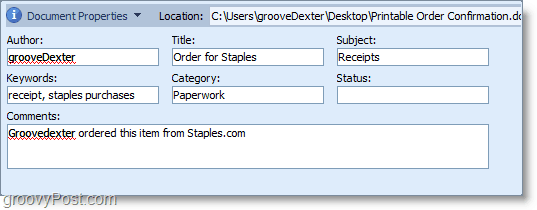
Nástroj Office 2010 Document Inspector ide nielen za odstránenie údajov z vlastností dokumentu. Ak to povolíte, inšpektor dokumentov automaticky prejde celý váš dokument zvnútra von a vyhľadá VŠETKY osobné informácie. Keď to nájde, budete mať možnosť ho odstrániť. Táto funkcia je k dispozícii vo všetkých základných produktoch balíka Office. Ako príklad uvediem postup v programe Microsoft Word 2010.
Ako automaticky odstrániť metaznačky a osobné informácie z dokumentov balíka Office 2010
1. Z vášho programu Microsoft Office cvaknutiesúbor stuha a potom cvaknutie Info tab. V zobrazenej ponuke kulisy cvaknutieSkontrolujte problémy a potom z rozbaľovacej ponuky cvaknutieSkontrolujte dokument.
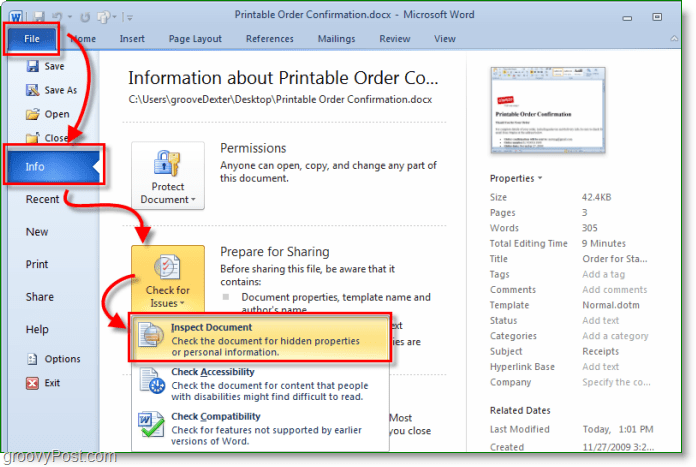
2. Inšpektor dokumentov sa načíta; nechajte nastavenia samotné, v predvolenom nastavení sú všetky začiarknuté. cvaknutieNahliadať.
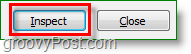
3. Inšpektor dokumentov vyvolá varovania o všetkom, čo nájde v každej kategórii. Všimnite si v príklade uvedenom nižšie Vlastnosti dokumentu a osobné informácie, ako aj Skrytý text. Ak ju chcete odstrániť, cvaknutie Odobrať všetky tlačidlo vedľa požadovanej kategórie. Mysli na to že tieto informácie nebude možné vrátiť späť.
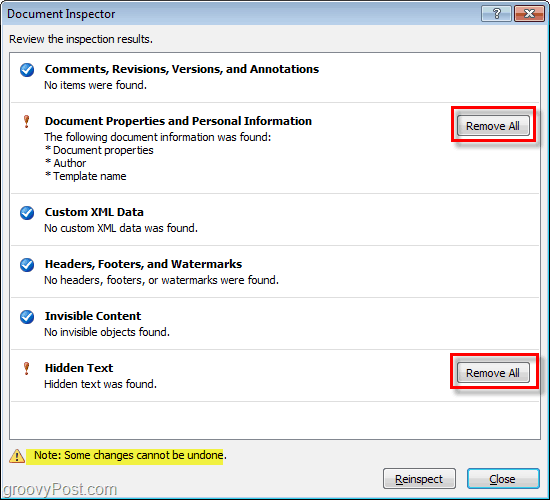
Presto! Microsoft Office práve odstránil všetky vaše nechcené osobné informácie a všetko, čo ste vybrali. Tento proces bol omnoho ľahší ako manuálne zadanie prehliadača vlastností dokumentu a jeho manuálne nastavenie.

Pohľad na vlastnosti dokumentu po spustení nástroja inšpektor ukazuje, že je úplne vymazaný.
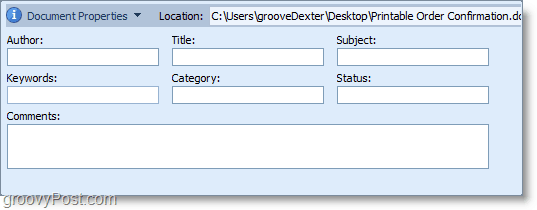
Máte k dispozícii dráždivý komentár alebo skúsenosti s balíkom Microsoft Office 2010, s ktorými by ste chceli zdieľať obsah? Odpovedzte nižšie alebo začnite novú tému v groovyPost komunita.